„Hallo, ich habe mir ein neues iPhone gekauft und wollte meine Daten von Huawei auf mein neues Handy übertragen, was kann ich tun? ”
Mit der ständigen Erneuerung des Smartphones und mit dem Ziel, ein leistungsfähigeres und effizienteres Telefon zu haben, ist der Telefonwechsel zu einem ganz alltäglichen Phänomen geworden. Eines der nervigsten Dinge beim Telefonwechsel ist jedoch, sicherzustellen, dass alle Ihre Daten auf Ihr neues Gerät übertragen werden. Zum Beispiel sind Ihre Kontakte wahrscheinlich die wichtigsten Daten, und sie werden oft als erstes auf das neue Telefon übertragen. Dasselbe gilt für Ihre Fotos und Videos, die wundervolle Momente Ihres Urlaubs festhalten. Früher mussten Sie beim Übertragen von Daten zwischen Telefonen Ihre Kontakte einzeln eingeben oder Fotos einzeln für die Übertragung auswählen, aber jetzt ist nur ein Klick erforderlich, um all diese komplizierten Vorgänge zu ersetzen.Sie werden diese FonePaw DoTrans-Software entdecken, mit der Sie Ihre Dateien zwischen Smartphones teilen können. Mit diesem Tool können Sie Ihre Daten ganz einfach ohne Datenverlust von Ihrem alten Telefon auf das neue übertragen.
So übertragen Sie Kontakte, Fotos und Videos von Huawei auf das iPhone
Schritt 1. Laden Sie FonePaw DoTrans herunter und installieren Sie es auf Ihrem Computer.
Freier Versuch
Schritt 2. Starten Sie die Software und verbinden Sie Ihr Huawei-Gerät und Ihr iPhone mit Ihrem Computer.
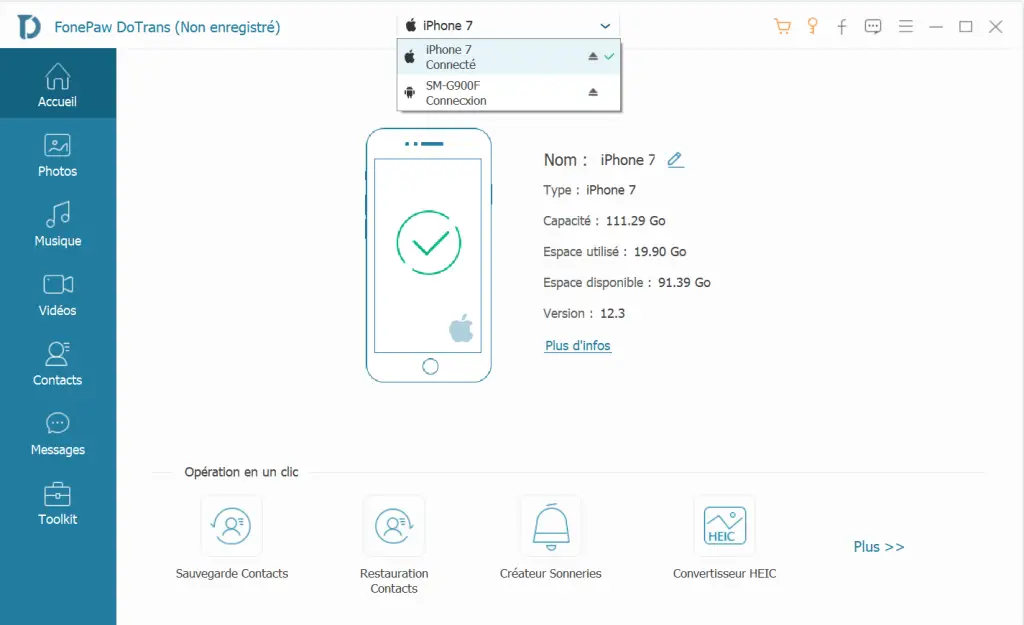
Entsperren Sie Ihr iPhone und tippen Sie auf Diesem Computer vertrauen. Schalten Sie dann das USB-Debugging Ihres Android-Telefons ein. Wenn Ihr Huawei-Telefon den USB-Debugging-Modus noch nicht aktiviert hat, führen Sie die folgenden Schritte aus:
Für Android 2.3 oder frühere Versionen:
1. Einstellungen eingeben
2. Klicken Sie auf Anwendungen
3. Klicken Sie auf Entwicklung
4. Überprüfen Sie das USB-Debugging
Für Android 3.0 – 4.1:
1. Einstellungen eingeben
2. Klicken Sie auf Entwickleroptionen
3. Überprüfen Sie das USB-Debugging
Für Android 4.2 oder höher:
1. Rufen Sie Einstellungen> Über das Gerät auf
2. Geben Sie 7 Mal “Build-Nummer” ein
3. Kehren Sie zu den Einstellungen zurück und wählen Sie Entwickleroptionen
4. Überprüfen Sie das USB-Debugging
Schritt 3. Wählen Sie die Datentypen aus, die Sie übertragen möchten, markieren Sie sie und klicken Sie auf das kleine Symbol als Telefon. Wählen Sie Ihr iPhone als Zieltelefon aus, um die Übertragung zu starten.
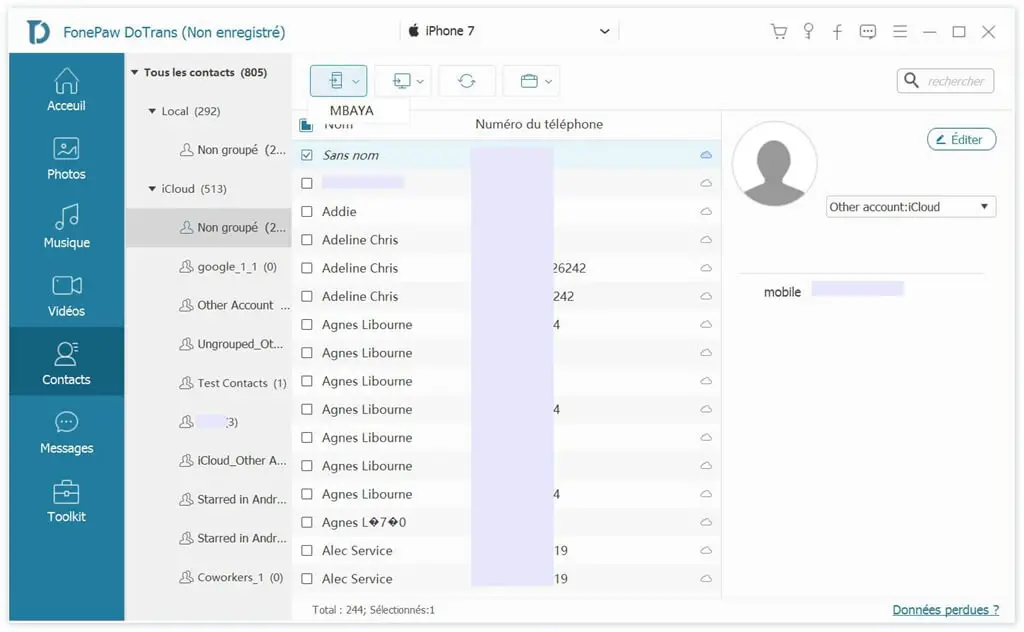
Schritt 4. Die Daten werden kopiert. Und die Übertragung ist in wenigen Minuten abgeschlossen.
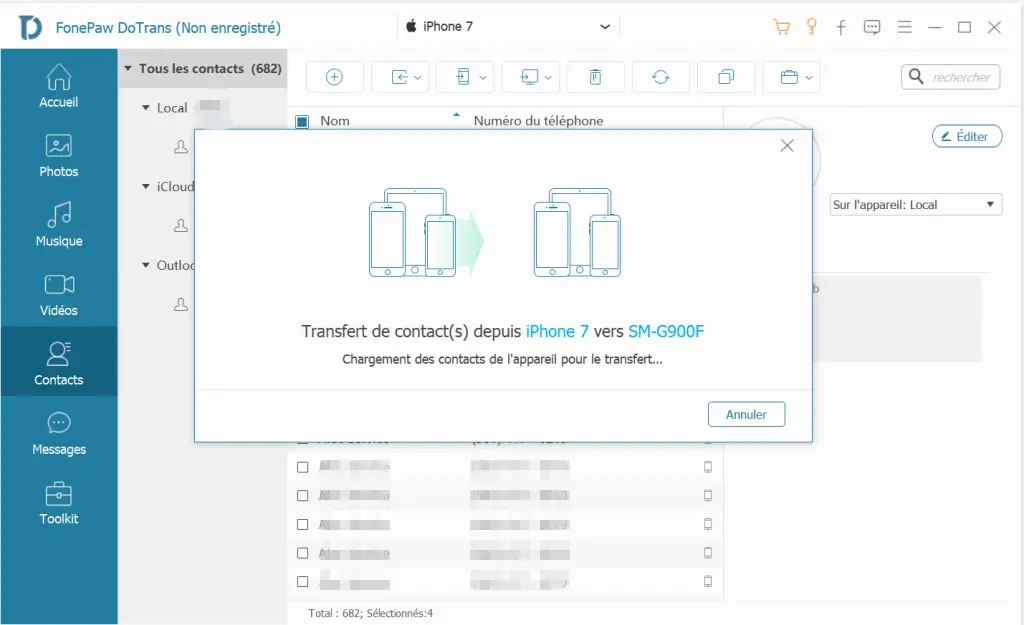
Freier Versuch
Denken Sie daran, dass diese Software Smartphones mit demselben oder einem anderen Betriebssystem unterstützt, sodass Sie Kontakte, Fotos sowie Medien nach Belieben zwischen iOS- oder Android-Geräten teilen können. Hier ist ! Die Übertragung mit diesem Tool ist sehr einfach, oder? Jetzt komm schon, versuche deine Daten mit FonePaw zu übertragen!